

Salesforce(セールスフォース)はCRM(顧客管理システム)であり世界中で利用されているWEBサービスである。
SaaSのサービスでありながら、一定のカスタマイズもできるので、営業以外にも利用している企業も多い。
Salesforceには、ユーザーが自分で自由な項目を定義した「カスタムオブジェクト」を持つことができる。
自分で項目の名前やデータ型を決められるので、営業向け以外のデータも作ることができ、Salesforceの用途を広げることができる。
しかしカスタムオブジェクトを作ったのに画面に表示できない。
DataLoaderで投入したデータをレポートで見ることができても、Salesforceのアプリケーションランチャーに表示されないので、リストや詳細画面でデータを見ることができない。
なぜ作ったカスタムオブジェクトを画面で見ることができないのか。
そこで今回はSalesforceでカスタムオブジェクトがアプリケーションランチャーに表示されない理由について紹介する。
この記事を書いている人

記事を読むメリット
Salesforceでカスタムオブジェクトがアプリケーションランチャーに表示されない理由がわかり、Salesforceの設定に詳しくなる。
Salesforceでカスタムオブジェクトがアプリケーションランチャーに表示されない理由

Salesforceでカスタムオブジェクトがアプリケーションランチャーに表示されない理由、それはタブ表示の設定をしていないから。
カスタムオブジェクトは、タブの設定をしないとアプリケーションランチャーに表示されないのである。
設定する場所は以下の通り。
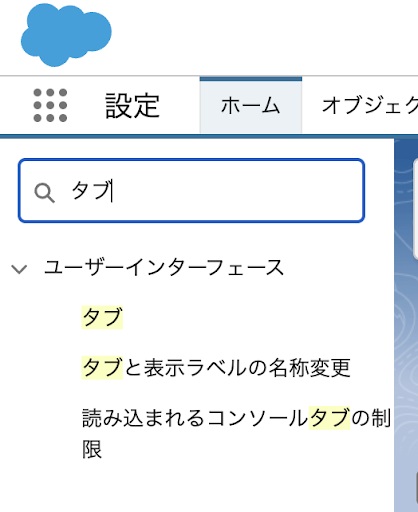 |
|---|
ここでカスタムオブジェクトのタブを作成すると、アプリケーションランチャーで表示できるようになる。
カスタムオブジェクトタブの作成
アプリケーション内のカスタムオブジェクトデータおよびレコードへのアクセス権をユーザーに付与します。


他にもSalesforce関連の記事もあるので、もし気になるものがあれば見てみて欲しい。



